Keď spustíte aplikáciu OneDrive v systéme Android alebo iOS a prejdete do aplikácie Fotky, môže sa vám občas zobraziť podivné chybové hlásenie: „Nahrávanie z fotoaparátu je pozastavené; ak chcete pokračovať, prihláste sa.“ Najpodivnejšie na tom je, že ste sa už prihlásili. Bohužiaľ, odhlásenie a opätovné prihlásenie nemusí vždy problém vyriešiť. Postupujte podľa krokov na riešenie problémov uvedených nižšie, aby ste sa zbavili tejto nepríjemnej chyby.
OneDrive hovorí, že nahrávanie z fotoaparátu je pozastavené a vyzve ma na prihlásenie
Skontrolujte svoj úložný priestor
Skontrolujte svoj aktuálny ukladací priestor OneDrive a uistite sa, že máte dostatok voľného miesta na nahrávanie nových obrázkov. Prejdite na položku Spravovať úložisko pomocou webovej aplikácie OneDrive a v prípade potreby uvoľnite miesto.
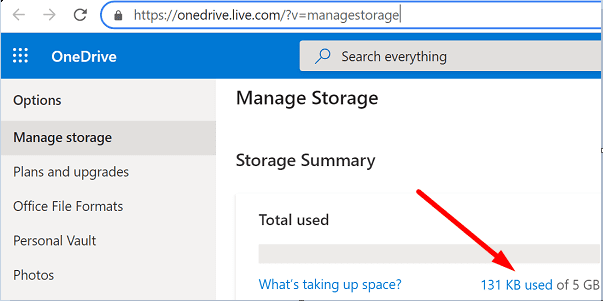
Povoliť nahrávanie z fotoaparátu na pozadí
Uistite sa, že OneDrive to dokáže nahrajte svoje obrázky v pozadí. Prejdite na nastaveniea vyberte Nahrávanie z fotoaparátu. Potom povoľte možnosť, ktorá hovorí Nahrať na pozadí.
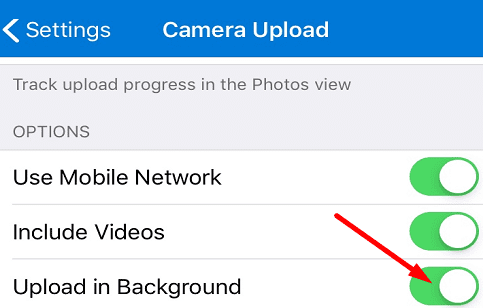
Skúste vypnúť a znova zapnúť nahrávanie z fotoaparátu. Toto rýchle riešenie by malo problém vyriešiť. Ak to pretrváva, prejdite na ďalší krok.
Aktualizujte svoju aplikáciu OneDrive
Aktualizujte si aplikáciu OneDrive na najnovšiu verziu.
- Ak používate Android, spustite aplikáciu Aplikácia Obchod Google Playa vyhľadajte OneDrive. Zasiahnite Aktualizovať tlačidlo vedľa aplikácie.
- Ak používate iOS, spustite Obchod s aplikaciamia klepnite na ikonu svojho profilu. Potom prejdite nadol na čakajúce aktualizácie. Klepnite na ikonu Aktualizovať vedľa OneDrive.
Uistite sa, že hodiny vášho telefónu sú správne
Ak sú hodiny vášho telefónu nesprávne, servery OneDrive zablokujú žiadosť o pripojenie prichádzajúcu z vášho zariadenia. Skontroluj svoje nastavenia dátumu a časua nastavte hodiny na automatickú aktualizáciu.
- V systéme Android prejdite na nastavenie a klepnite na Dátum Čas. Potom vyberte možnosť, ktorá vášmu telefónu umožní automaticky nastaviť dátum a časové pásmo.

- V systéme iOS prejdite na nastavenie, vyberte generála klepnite na Dátum Čas. Potom povoľte Nastaviť automaticky možnosť.

Odstráňte všetky obrázky z priečinka Fotografie
- Otvorte novú kartu prehliadača a prihláste sa do OneDrive Online.
- Potom prejdite do svojho Fotografie priečinok.
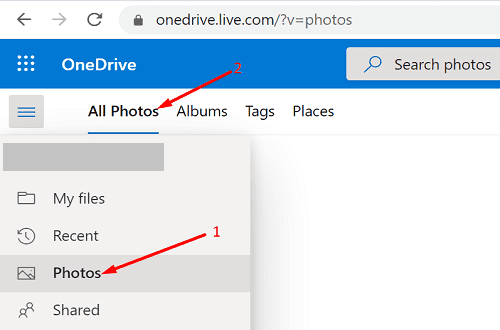
- Skopírujte podpriečinok s číslom roku do iného umiestnenia vo OneDrive.
- Keď to urobíte, odstráňte všetky obrázky z Fotografie priečinok.
- To prinúti OneDrive, aby znova zálohoval vaše obrázky z vášho terminálu.
- Počkajte, kým sa proces neskončí. Potom skombinujte priečinok, ktorý ste vytvorili v kroku 3, s obsahom nového priečinka.
- Skontrolujte, či sú teraz všetky vaše obrázky zálohované vo OneDrive.
Odstráňte a znova nainštalujte aplikáciu
Ak problém pretrváva, odinštalujte OneDrive a reštartujte zariadenie. Potom spustite aplikáciu Obchod Play alebo App Store v závislosti od verzie operačného systému a vyhľadajte OneDrive. Stiahnite si aplikáciu do svojho terminálu a skontrolujte, či problém pretrváva.
Záver
Ak OneDrive hovorí, že nahrávanie z fotoaparátu je pozastavené a vyzve vás, aby ste sa prihlásili do svojho účtu, reštartujte zariadenie. Potom skontrolujte svoj úložný priestor a nezabudnite povoliť nahrávanie z fotoaparátu na pozadí. Okrem toho aktualizujte aplikáciu OneDrive a uistite sa, že hodiny vášho telefónu sú správne. Ak problém pretrváva, odstráňte všetky obrázky z priečinka Fotky vo OneDrive Online a znova nainštalujte aplikáciu.
Ktoré z týchto riešení sa vám osvedčilo? Podeľte sa o svoje pripomienky v komentároch nižšie.